Réinstaller Mac OS X
Réinitialiser le MacBook iMac Mac Mini et Pro
Aujourd'hui, je vais vous montrer comment réinitialiser votre système d'exploitation sur votre Mac ou comment réinitialiser OS X :
Le moyen le plus simple de réinitialiser ou de redémarrer est d'utiliser la fonction de récupération déjà intégrée au Mac. Certains d’entre vous ont probablement déjà utilisé la fonction. Son fonctionnement est décrit ici :
La fonction de récupération est lancée à l'aide de la touche de commande (CMD) et de la touche R. Les deux touches doivent être enfoncées en même temps lors de la mise sous tension du Mac. (Attention, la combinaison de touches ne fonctionne pas sur les nouveaux appareils M1).
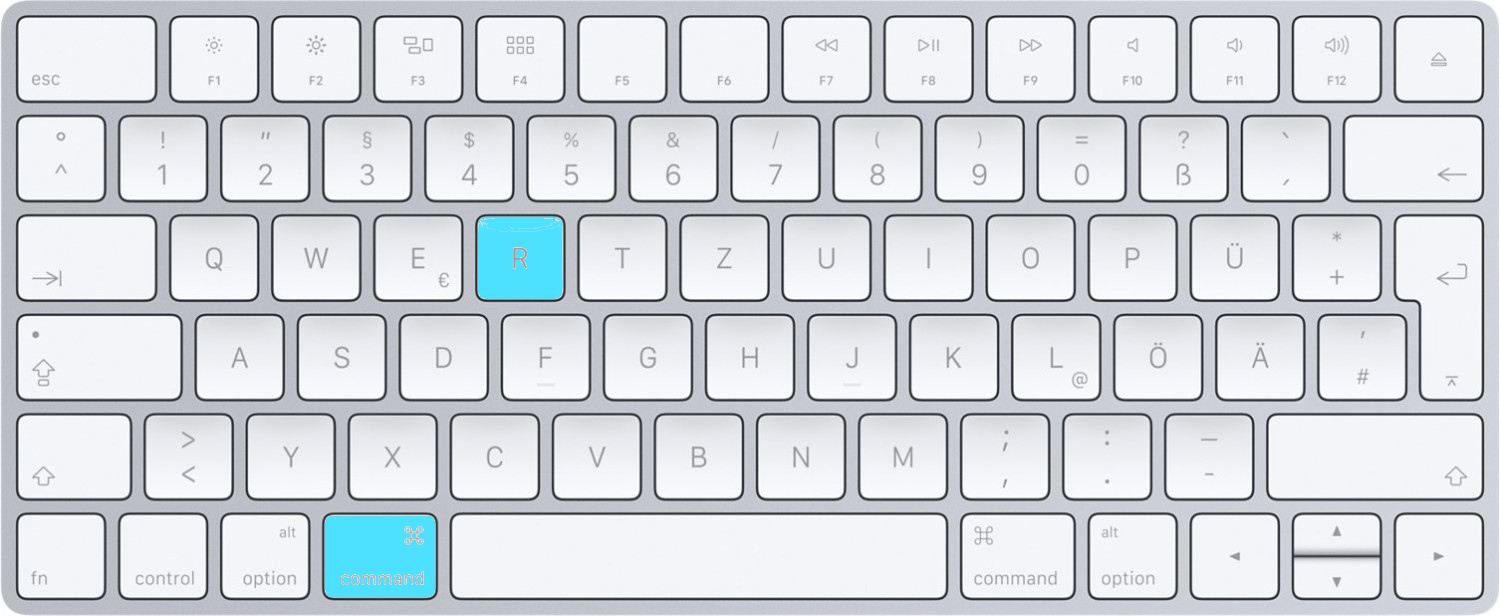
Si votre Mac ne dispose pas encore d'une connexion Internet, vous devez en établir une maintenant.
Une fois la connexion établie, un symbole de récupération apparaît. S'il existe déjà une connexion Internet, le symbole de récupération s'affichera directement.
Cliquez maintenant sur le symbole de récupération pour lancer la récupération.
Attention uniquement pour les appareils équipés d'un processeur Apple M1 :
Remarque concernant les appareils Apple M1 : Allumez le Mac ou ouvrez l'appareil et maintenez enfoncé le bouton d'alimentation jusqu'à ce que la fenêtre des options de démarrage apparaisse. Cliquez sur l'icône d'engrenage intitulée "Options", puis cliquez sur "Suivant".
En mode de récupération :
Si vous souhaitez conserver vos données et simplement reconfigurer le système d'exploitation parce que vous soupçonnez une erreur, vous pouvez démarrer l'installation immédiatement après avoir choisi la langue. Pour cela, cliquez simplement sur réinstaller macOS et confirmez sur Continuer.
Sélectionnez ensuite le lecteur sur lequel doit se trouver l'installation puis confirmez à nouveau.




